1、先用Photoshop打开目标图片。

2、使用工具栏上的“钢笔”工具。
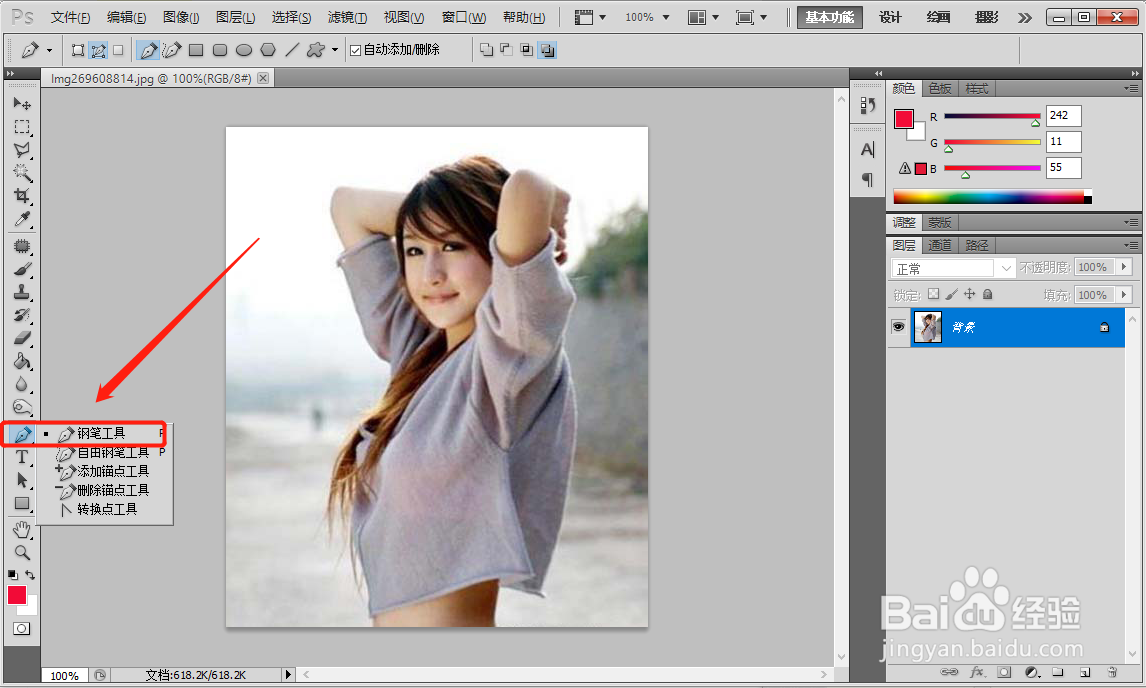
3、用钢笔工具慢慢勾选出人物的路径,如下图。
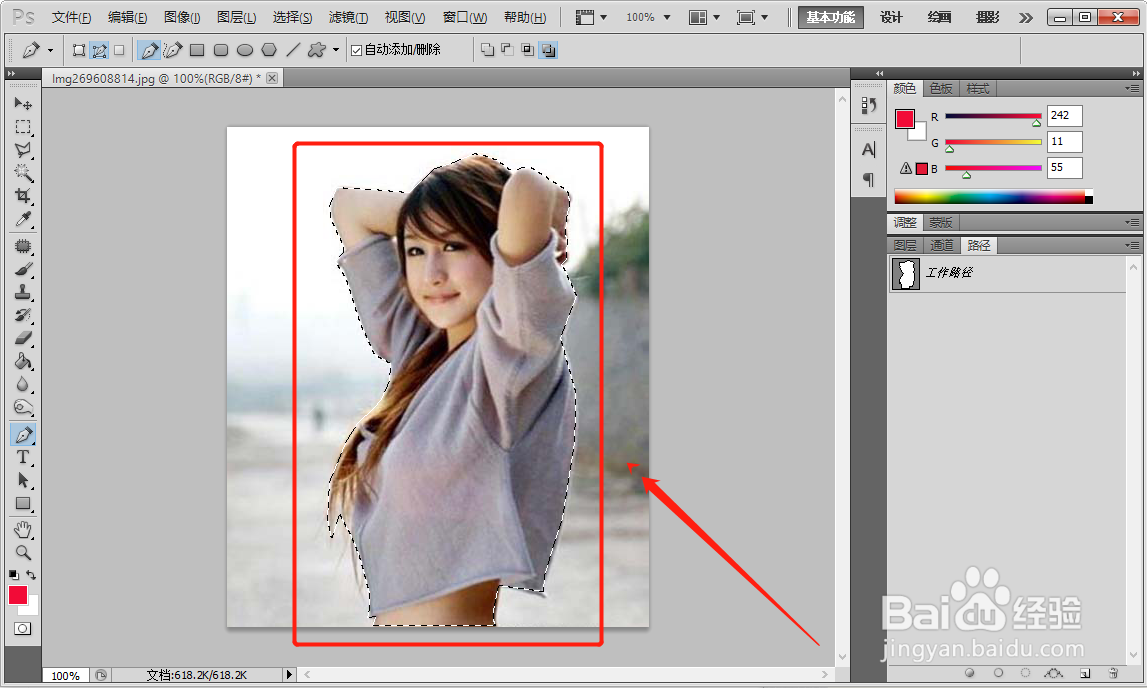
4、当路径闭合后,使用快捷键“Ctrl+Enter”将路径载入选区。
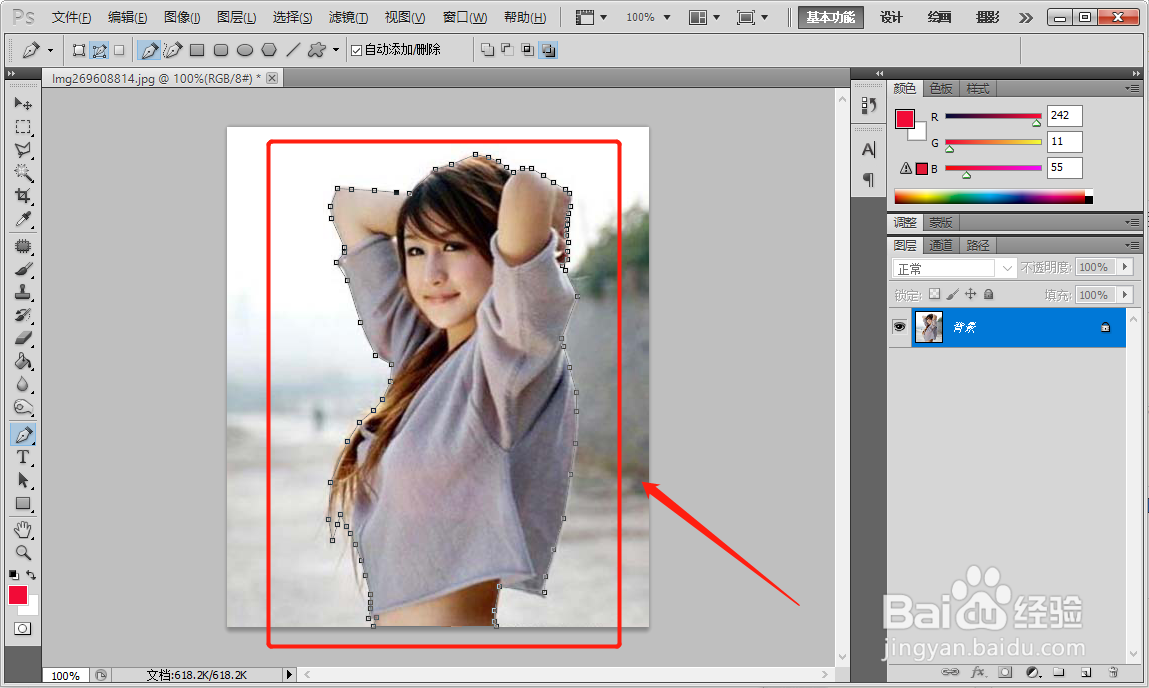
5、按快捷键“CTRL+ALT+D”执行半径为“2”像素的羽化处理。
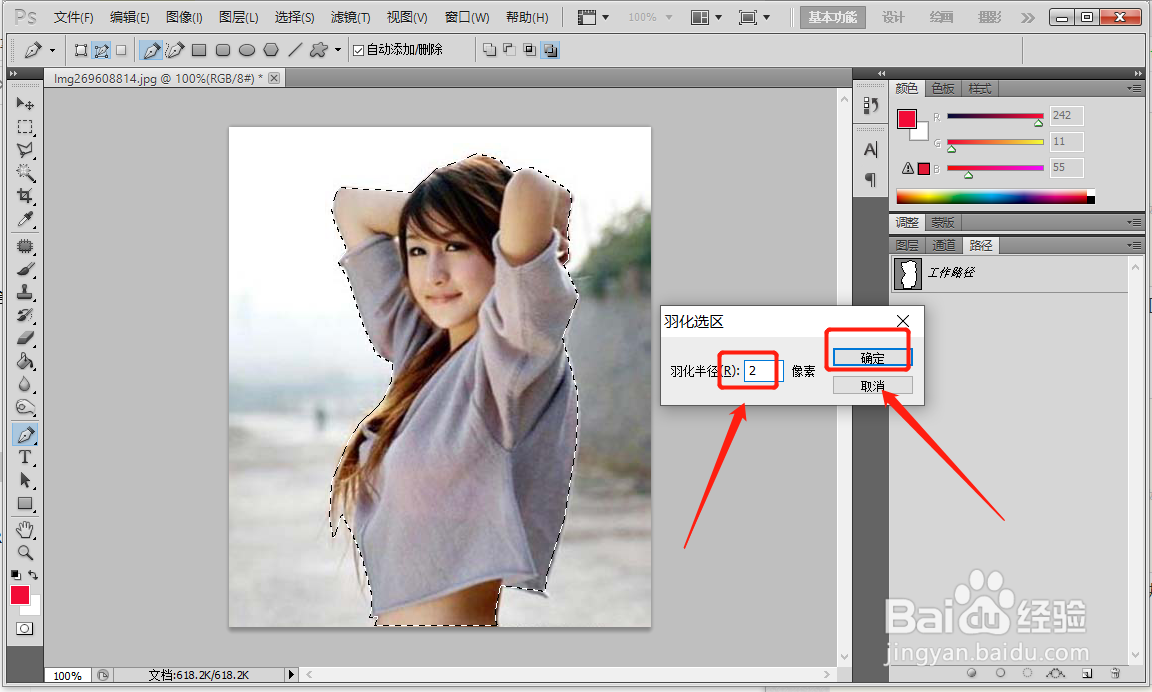
6、执行CTRL+SHIFT+I反选命令,现在选区中的内容就是我们将要删掉的区域。
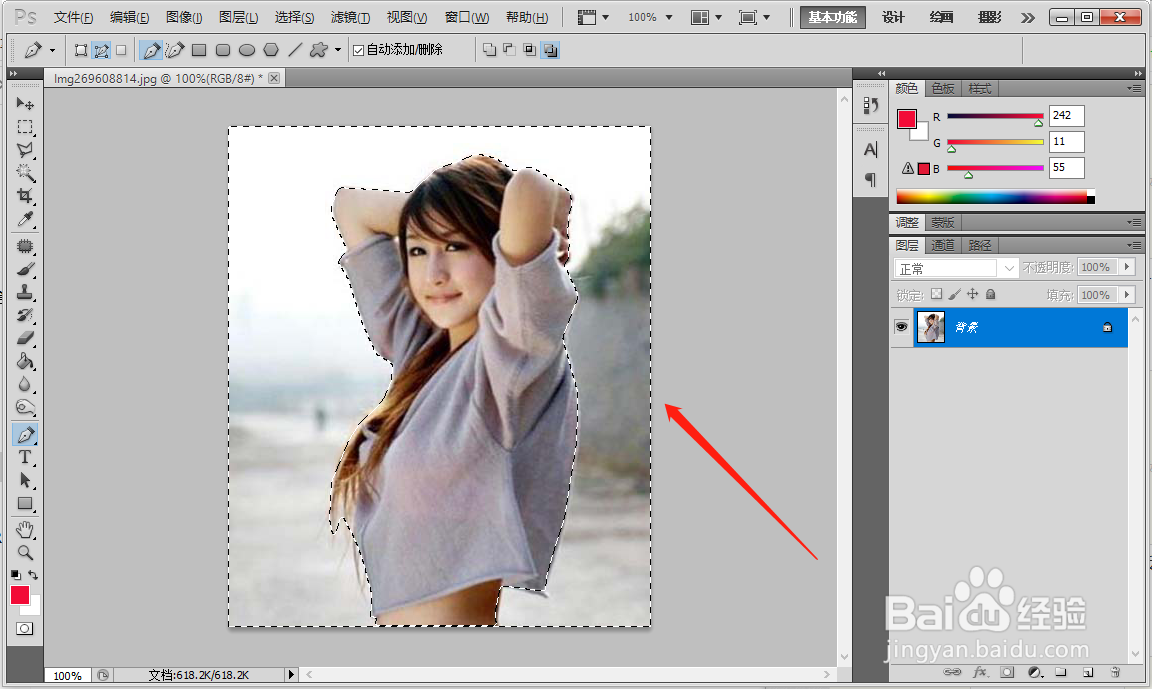
7、然后在图层控制面板,鼠标左键双击背景层,点击“确定”解锁图片背景。

8、按“DELET”E删除选区内容,如下图。
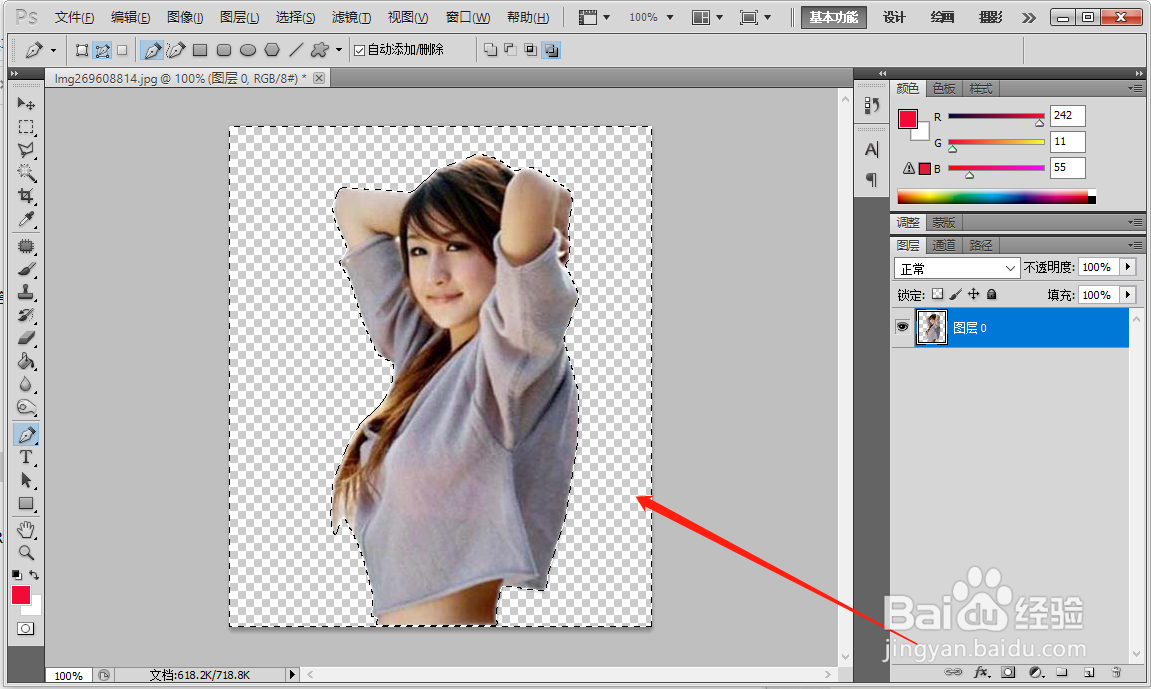
9、再次执行“CTRL+SHIFT+I”反选。
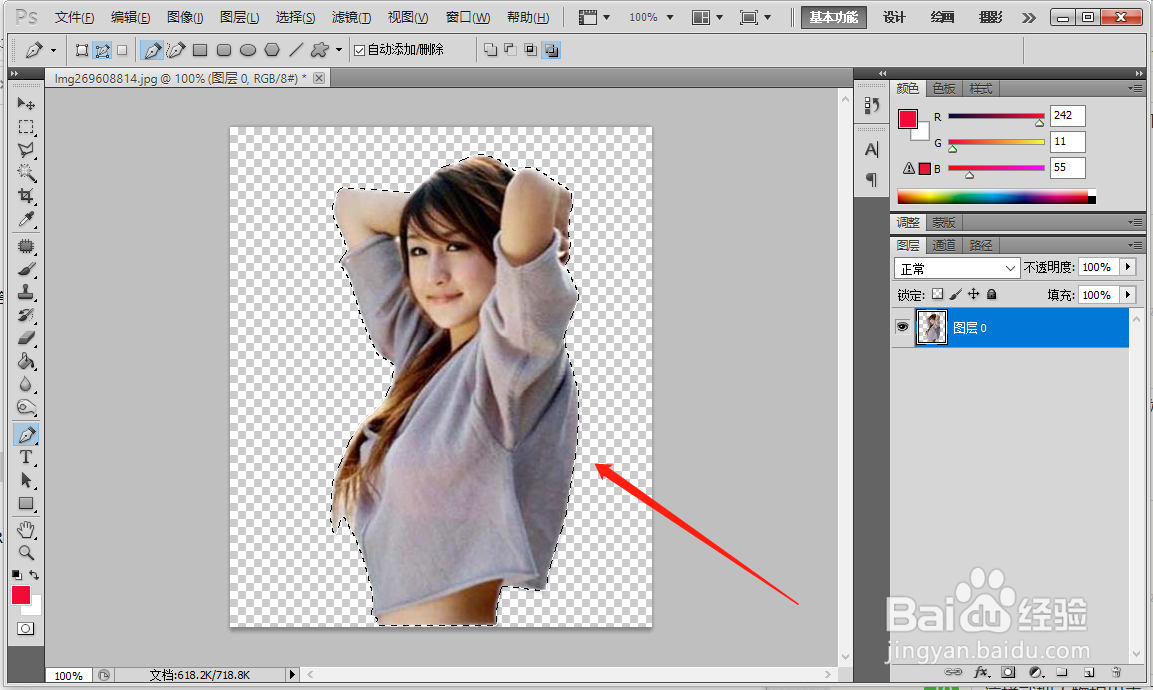
10、然后点击“选择”——“修改”——“收缩”,对选区进行收缩。
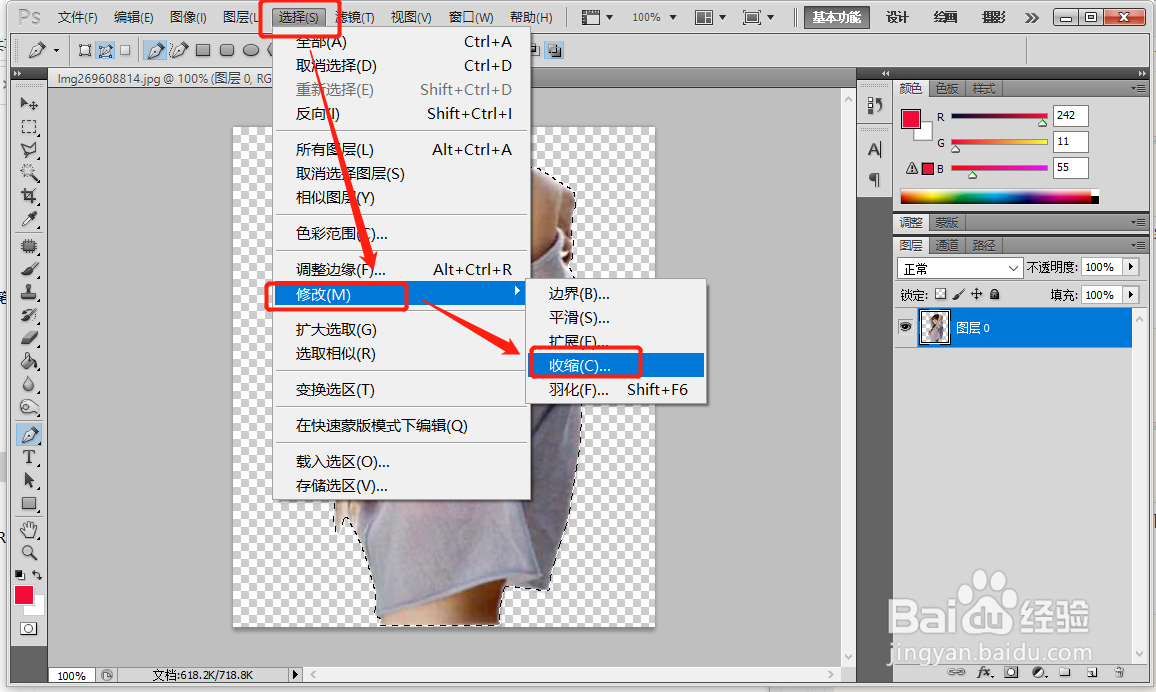
11、弹出收缩选区面板,把收缩量设为“1”像素,然后点击“确定”。
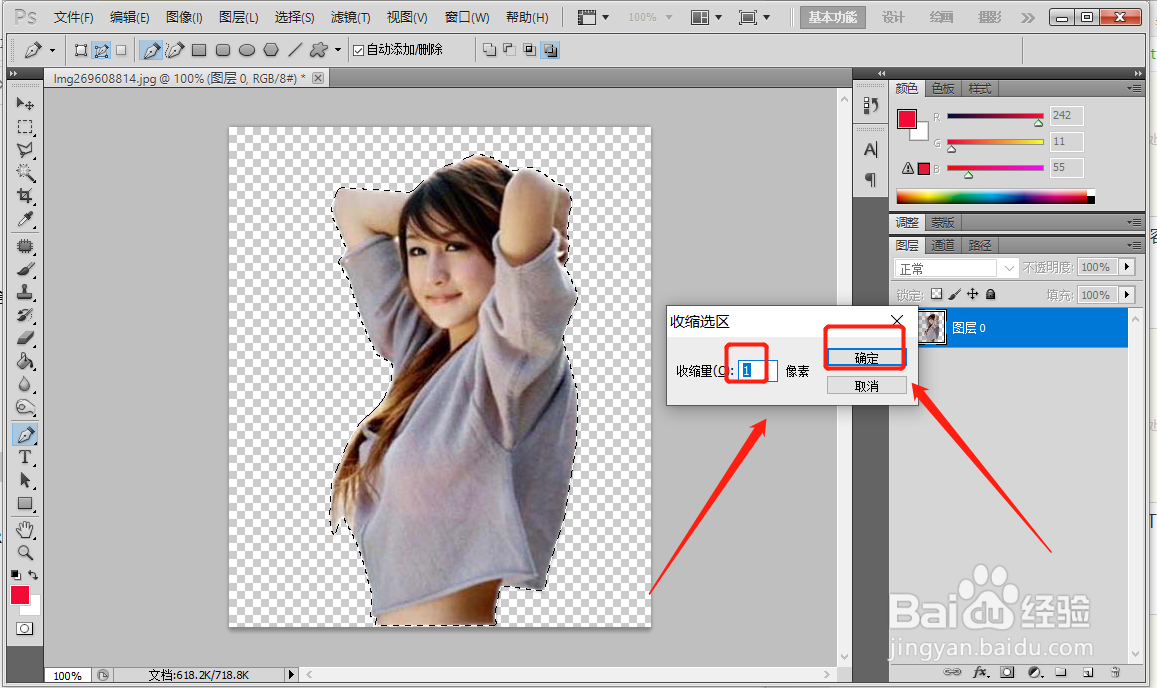
12、这样,我们就把人物抠出来啦,然后找到一张合适的背景素材,就可以随意给人物换背景啦。

